Merhabalar.
4 Gündür uğraşıyorum, bir yerde Hackintosh'lar harici ekran kartı olmayan AMD sistemlerde çalışmaz dediler, moralimi de bozdular. Ama aradım ettim sonun da kurdum. Bu bendeki sistemin örneğini bulamadım koca internette belki de ilktir. Başkaları için ve kendim için de faydalı olur diye kendime anlatır gibi detaylıca nasıl yaptığımı da yazıcam.
Kurulumu sadece buradaki dosya ile yapabildim RyzenMojave EFI klasörü olarak da sadece buradaki dosyanın halihazırda içinde bulunan EFI klasörü çalıştı, tek forumdan değil birçok forumdan bilgileri birleştirip kurulumu yaptım.
BIOS ayarları sadece şöyle çalıştırabildim;
BIOS'u default ayarlarına getiriyoruz;
Advanced kısmında bakının oradaki;
Above 4G memory/crypto currency mining: disabled (bunu her yerde enabled yap diyorlar..)
Xhcı hand-off: enabled
Legacy USB Support: Auto
Serial(com) port: disabled (denemedim ama öyle dedikleri için..)
BIOS UEFI/CSM mode: UEFI (bunu böyle yapınca açılış ekranı da Gaming olarak değişiyor dikkatimi çekti)
Secure Boot'a giriyorsun
Orada bir özel durum var, Secure Boot(u): disabled yaptıktan sonra.
Secure Boot mode(u): Custom yapıp altta yazan.
Delete all Secure Boot variables e de tıklayıp çıkan soruya yes diyorsun. Standart olarak disabled olunca çalışmamıştı.
Wake up event by: OS.
Overlockıng kısmına gelin bakının oradaki;
Iommu: disabled
NX mode: enabled
SVM mode: disabled (AMD-v mode dedikleri şey de buymuş)
USB'den başlatırken F11 tuşunu kullanıyoruz (MSI anakart)
Takdığımız USB bellek 2 şekilde görünüyor başında UEFI yazanla devam ediyoruz:
Clover Boot Manager ekranı geldi;
Ayarlara(simgesine) giriyoruz:
Binaries patching kısmından;
Debug u etkinleştirin(hata olursa nerede olduğunu görmek açısından)
applertc patch yazan şeyi etkisizleştirin
ESC tuşu ile geri gidin;
ACPI Patching kısmından;
Fix mcfg'yi etkinleştirin
ESC ile tekrar geri geri gelin, şu andan itibaren internete bağlı olmadığınıza emin olun, ethernet kablosunu çıkarın, internete bağlanırsa terminalden tarih (date) ayarlarını yaptığımız da başarısız oluruz kurulum gerçekleşmez.
Ve Clover Boot Manager ana ekranında macOS ınstall from OS X base System üzerine tıklayarak kuruluma başlayın.
Türkçeyi seçin, ileri deyin;
Sizi İzlenceler karşılıyor, ekranın sağ üstünde bayrak var onu da bölge açısından Türk bayrağı yapın. Sonra ilk iş olarak ekranın üstünden terminali bulup açın oraya date 0202150016 yazıp Enter a basın ve kapatın (sadece bu sürüm için geçerli sondaki 16 yıl anlamına geliyor 2016 kafalar karışmasın 16 olsun gerisi sallansa da geçerli işe yarıyor) birçok yerde bugünün tarihini ayarlayın diyorlar yanlış, o tarih sürümle alakalı ve internet açık olursa işin içinden çıkılmıyor...
Şimdi tekrar İzlenceler e gelin, oradan Disk izlencesini açın, kurmak istediğiniz diski AFPS sistemde silerek biçimlendirin. (Diğer sistemler işe yaramıyor, bunun için önce sol üst de tüm aygıtları gösterin i seçin.)
Biçimlendirme bitince disk izlencesini kapatın.
İzlencelerden MacOS'u yeniden yükleyine tıklayın.
Gelen ekranda, o AFPS ile silip kurulum yapmaya karar verdiğiniz diski seçin ve kuruluma başlayın.
Yaklaşık olarak 10 dakika süren bir önyükleme ile kurulum dosyaları kurulum yapacağınız diske kopyalanacak. Ardından sistem yeniden başlatılacak.
Sistem yeniden başlatıldıktan sonra sistemi tekrar F11'e basarak, USB üzerinden Boot edin.
Clover Boot menü üzerinde ayarlardan(simgesinden) seçenekleri daha önce seçtiğimiz gibi yeniden seçin(bknz; yukarıda Clover Boot Manager ayarları 2. de şart mı bilmiyorum ama ne olur ne olmaz!)
İşlem tamamsa yine ESC tuşu ile geri geri gelin ve bu sefer o biraz önce kurulum yaptığınız diski seçin, enter basıp devam edin.
10 dakikaya kadar sistem kurulur. Ama sırada halen sistemi F11 le USB bellek üzerinden yapıyoruz.
Geldi sıra bunu düzeltmeye;
Masaüstüne ulaştıktan sonra masaüstünde görünen Clover diski --> EFI --> Clover klasörünü olduğu gibi masaüstüne kopyalayın ve USB diski çıkarın. İnterneti bağlayın.
Clover EFI Bootloader bunu indir, kurmaya çalış, Mac izin vermez, sistem ayarlarından izin verdir, kur!
Kurulumu aşağıdaki resimde olduğu gibi özelleştirilmiş ayarlarla yapın. Standart değil, özelleştirilmiş!
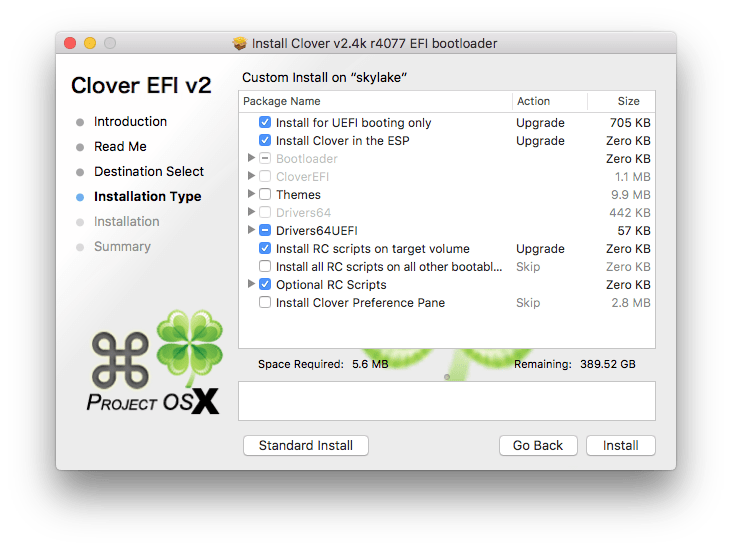
Bu kurulumdan sonra finder(gezgin) içinde diskinizin EFI isminde değiştiğini göreceksiniz ( dikkat; bunu masaüstünde göremezsiniz. Bunu ancak finder / gezgin penceresinde görebilirsiniz)
Şimdi o EFI yazan diskinin içinde, EFI yazan bir de klasör var, masaüstündeki Clover klasörünü olduğu gibi oradaki EFI klasörünün içine atıp, içindekiyle değiştirin.
(Ben ilkin EFI diskinin içine atmıştım o yüzden üstüne basıyorum, diskin içinde orada bir yerde bir de klasör var EFI diye onun içine atılacak.
Şimdi Mac'i yeniden başlatıyoruz, açılışta Del tuşuyla BIOS'a giriyoruz;
Boot ayarlarının olduğu bölümde en altta
UEFI hard disk Drive BBS priorities var ona tıklıyoruz, oradan yeni işletim sistemini ilk sıraya alıyoruz. Bunun için ilk sıradakine tıkla yeni işletim sistemini seç.
Save and reboot deyip BIOS'dan çıkıyoruz işlem tamam.
Bende 2 disk vardı, biri Windows diğeri Mac ikisi de artık açılışta seçilebiliyor.
Tek sorun ekran kartı 4 MB görünüyor. Onun içinde birazdan yardım konusu açacağım galiba...
4 Gündür uğraşıyorum, bir yerde Hackintosh'lar harici ekran kartı olmayan AMD sistemlerde çalışmaz dediler, moralimi de bozdular. Ama aradım ettim sonun da kurdum. Bu bendeki sistemin örneğini bulamadım koca internette belki de ilktir. Başkaları için ve kendim için de faydalı olur diye kendime anlatır gibi detaylıca nasıl yaptığımı da yazıcam.
Kurulumu sadece buradaki dosya ile yapabildim RyzenMojave EFI klasörü olarak da sadece buradaki dosyanın halihazırda içinde bulunan EFI klasörü çalıştı, tek forumdan değil birçok forumdan bilgileri birleştirip kurulumu yaptım.
BIOS ayarları sadece şöyle çalıştırabildim;
BIOS'u default ayarlarına getiriyoruz;
Advanced kısmında bakının oradaki;
Above 4G memory/crypto currency mining: disabled (bunu her yerde enabled yap diyorlar..)
Xhcı hand-off: enabled
Legacy USB Support: Auto
Serial(com) port: disabled (denemedim ama öyle dedikleri için..)
BIOS UEFI/CSM mode: UEFI (bunu böyle yapınca açılış ekranı da Gaming olarak değişiyor dikkatimi çekti)
Secure Boot'a giriyorsun
Orada bir özel durum var, Secure Boot(u): disabled yaptıktan sonra.
Secure Boot mode(u): Custom yapıp altta yazan.
Delete all Secure Boot variables e de tıklayıp çıkan soruya yes diyorsun. Standart olarak disabled olunca çalışmamıştı.
Wake up event by: OS.
Overlockıng kısmına gelin bakının oradaki;
Iommu: disabled
NX mode: enabled
SVM mode: disabled (AMD-v mode dedikleri şey de buymuş)
USB'den başlatırken F11 tuşunu kullanıyoruz (MSI anakart)
Takdığımız USB bellek 2 şekilde görünüyor başında UEFI yazanla devam ediyoruz:
Clover Boot Manager ekranı geldi;
Ayarlara(simgesine) giriyoruz:
Binaries patching kısmından;
Debug u etkinleştirin(hata olursa nerede olduğunu görmek açısından)
applertc patch yazan şeyi etkisizleştirin
ESC tuşu ile geri gidin;
ACPI Patching kısmından;
Fix mcfg'yi etkinleştirin
ESC ile tekrar geri geri gelin, şu andan itibaren internete bağlı olmadığınıza emin olun, ethernet kablosunu çıkarın, internete bağlanırsa terminalden tarih (date) ayarlarını yaptığımız da başarısız oluruz kurulum gerçekleşmez.
Ve Clover Boot Manager ana ekranında macOS ınstall from OS X base System üzerine tıklayarak kuruluma başlayın.
Türkçeyi seçin, ileri deyin;
Sizi İzlenceler karşılıyor, ekranın sağ üstünde bayrak var onu da bölge açısından Türk bayrağı yapın. Sonra ilk iş olarak ekranın üstünden terminali bulup açın oraya date 0202150016 yazıp Enter a basın ve kapatın (sadece bu sürüm için geçerli sondaki 16 yıl anlamına geliyor 2016 kafalar karışmasın 16 olsun gerisi sallansa da geçerli işe yarıyor) birçok yerde bugünün tarihini ayarlayın diyorlar yanlış, o tarih sürümle alakalı ve internet açık olursa işin içinden çıkılmıyor...
Şimdi tekrar İzlenceler e gelin, oradan Disk izlencesini açın, kurmak istediğiniz diski AFPS sistemde silerek biçimlendirin. (Diğer sistemler işe yaramıyor, bunun için önce sol üst de tüm aygıtları gösterin i seçin.)
Biçimlendirme bitince disk izlencesini kapatın.
İzlencelerden MacOS'u yeniden yükleyine tıklayın.
Gelen ekranda, o AFPS ile silip kurulum yapmaya karar verdiğiniz diski seçin ve kuruluma başlayın.
Yaklaşık olarak 10 dakika süren bir önyükleme ile kurulum dosyaları kurulum yapacağınız diske kopyalanacak. Ardından sistem yeniden başlatılacak.
Sistem yeniden başlatıldıktan sonra sistemi tekrar F11'e basarak, USB üzerinden Boot edin.
Clover Boot menü üzerinde ayarlardan(simgesinden) seçenekleri daha önce seçtiğimiz gibi yeniden seçin(bknz; yukarıda Clover Boot Manager ayarları 2. de şart mı bilmiyorum ama ne olur ne olmaz!)
İşlem tamamsa yine ESC tuşu ile geri geri gelin ve bu sefer o biraz önce kurulum yaptığınız diski seçin, enter basıp devam edin.
10 dakikaya kadar sistem kurulur. Ama sırada halen sistemi F11 le USB bellek üzerinden yapıyoruz.
Geldi sıra bunu düzeltmeye;
Masaüstüne ulaştıktan sonra masaüstünde görünen Clover diski --> EFI --> Clover klasörünü olduğu gibi masaüstüne kopyalayın ve USB diski çıkarın. İnterneti bağlayın.
Clover EFI Bootloader bunu indir, kurmaya çalış, Mac izin vermez, sistem ayarlarından izin verdir, kur!
Kurulumu aşağıdaki resimde olduğu gibi özelleştirilmiş ayarlarla yapın. Standart değil, özelleştirilmiş!
Bu kurulumdan sonra finder(gezgin) içinde diskinizin EFI isminde değiştiğini göreceksiniz ( dikkat; bunu masaüstünde göremezsiniz. Bunu ancak finder / gezgin penceresinde görebilirsiniz)
Şimdi o EFI yazan diskinin içinde, EFI yazan bir de klasör var, masaüstündeki Clover klasörünü olduğu gibi oradaki EFI klasörünün içine atıp, içindekiyle değiştirin.
(Ben ilkin EFI diskinin içine atmıştım o yüzden üstüne basıyorum, diskin içinde orada bir yerde bir de klasör var EFI diye onun içine atılacak.
Şimdi Mac'i yeniden başlatıyoruz, açılışta Del tuşuyla BIOS'a giriyoruz;
Boot ayarlarının olduğu bölümde en altta
UEFI hard disk Drive BBS priorities var ona tıklıyoruz, oradan yeni işletim sistemini ilk sıraya alıyoruz. Bunun için ilk sıradakine tıkla yeni işletim sistemini seç.
Save and reboot deyip BIOS'dan çıkıyoruz işlem tamam.
Bende 2 disk vardı, biri Windows diğeri Mac ikisi de artık açılışta seçilebiliyor.
Tek sorun ekran kartı 4 MB görünüyor. Onun içinde birazdan yardım konusu açacağım galiba...
Son düzenleme: